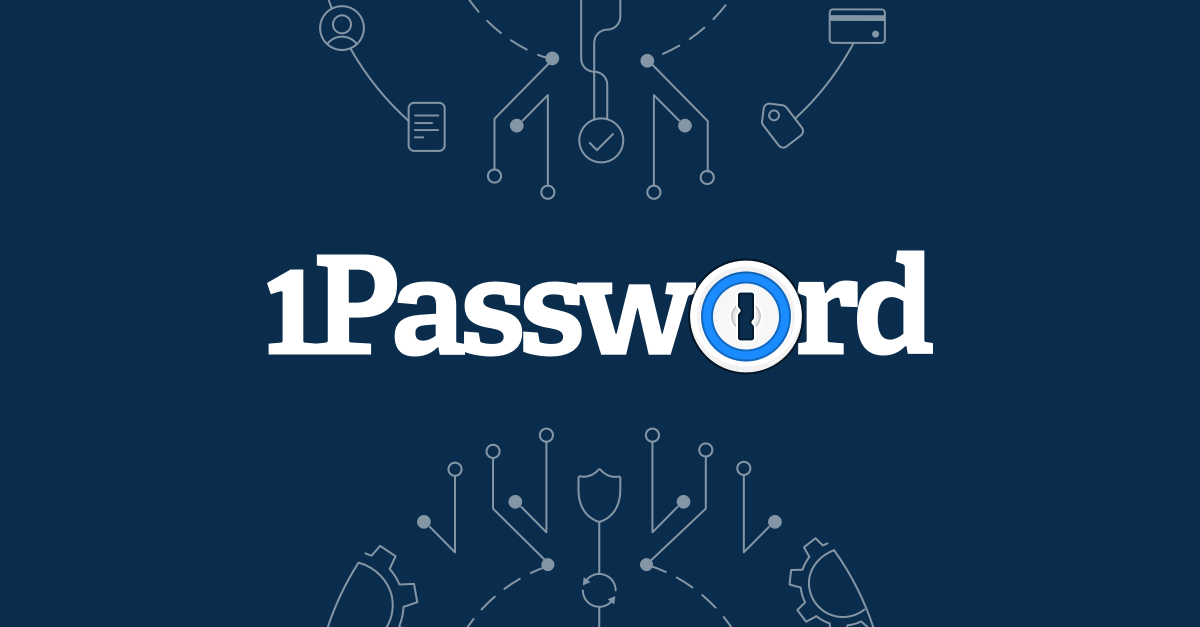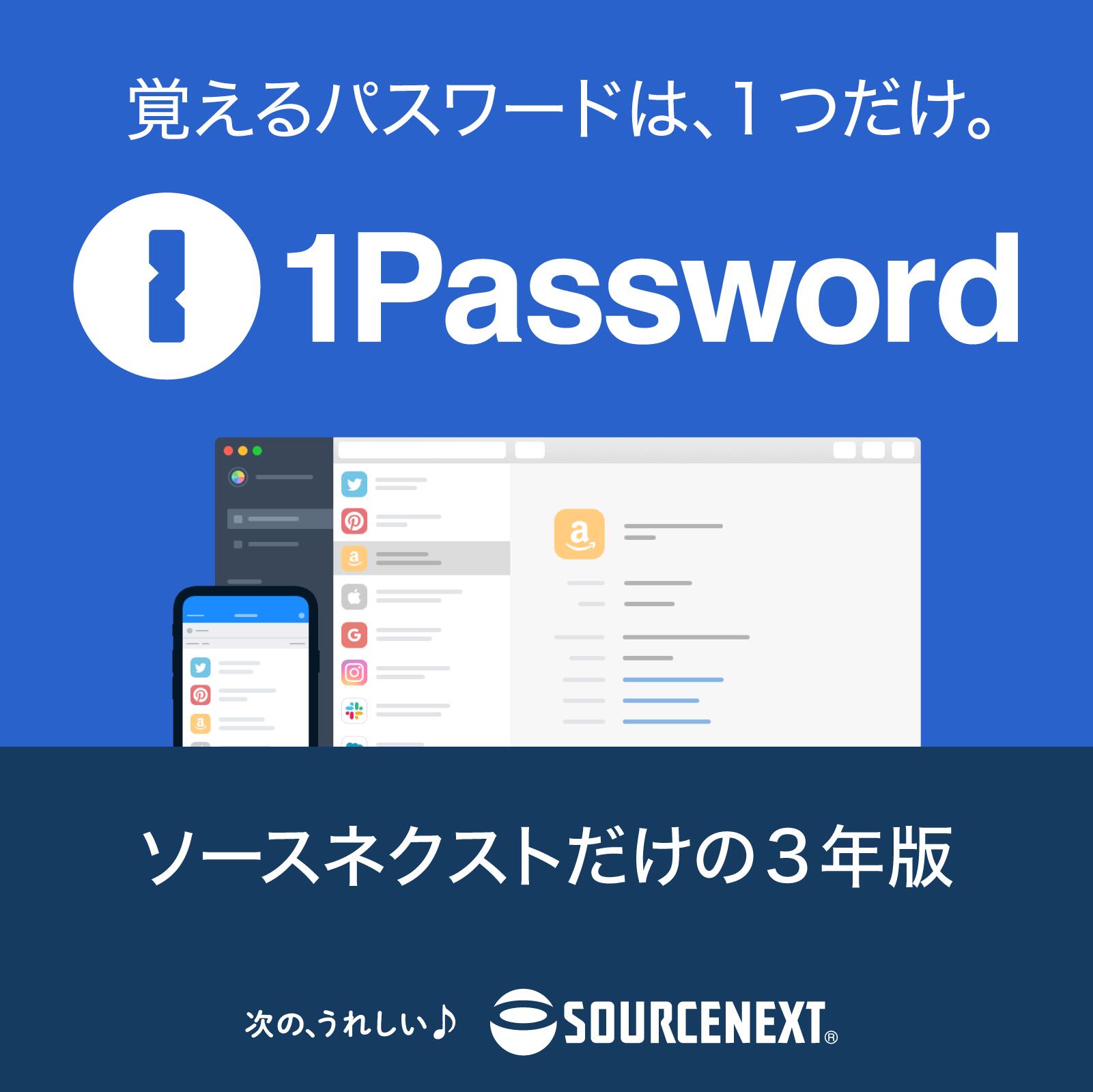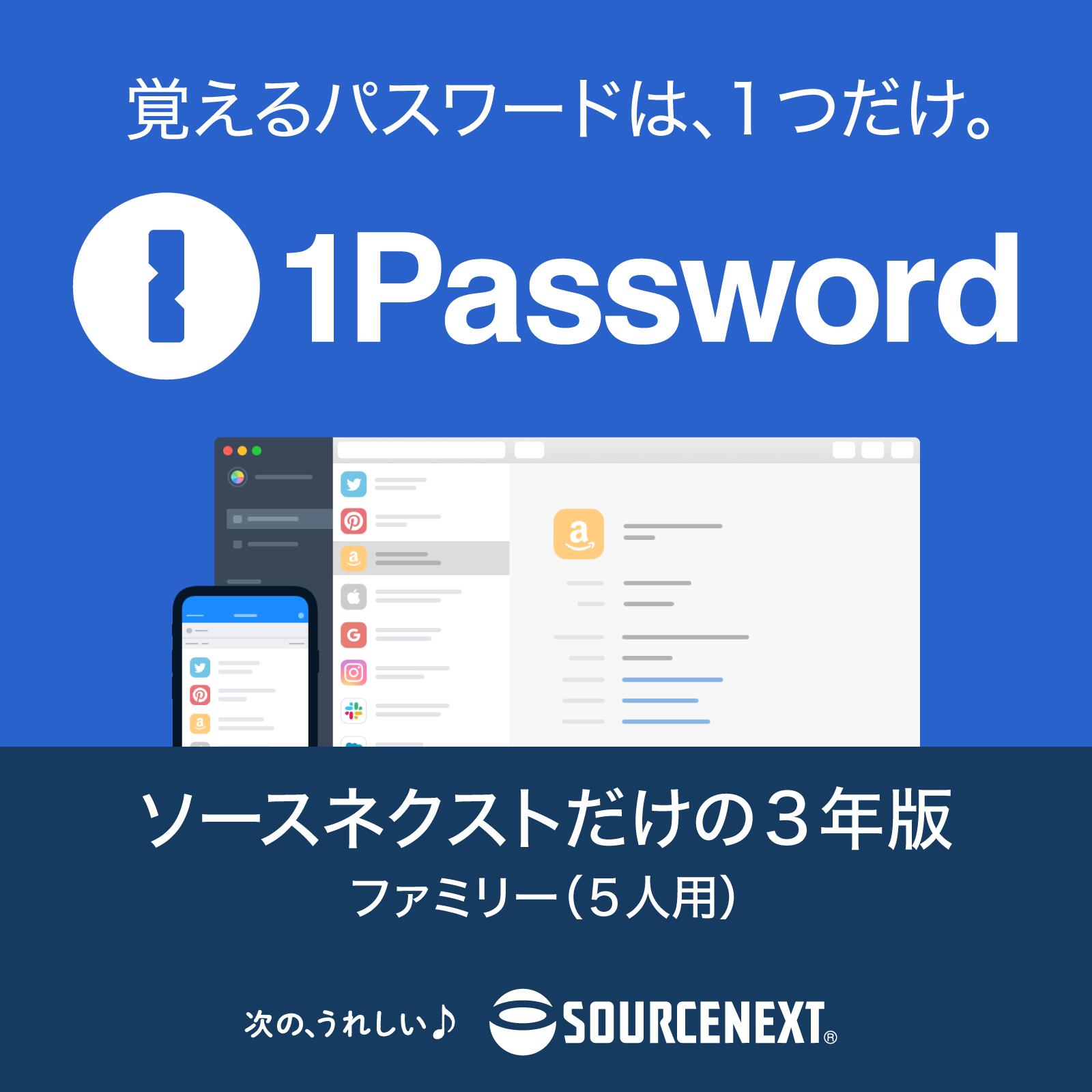こんにちは。![]()
私のブログに来ていただきありがとうございます。![]()
今日は、1password に画像、ファイルを保存する方法!簡単に解説・・・パソコン編について書きたいと思います。
キャッシュカードの裏面にある、認証番号表を1passwordに登録したら、キャッシュカードを手元に置かずに振り込み手続きが出来るようになります。時短。時短。
結論・・・Chome拡張機能、PC用1passwordアプリ、この二つのダウンロードが必要。
私は、公式版の1Password を使用してます。^ ^
方法
①Chome拡張機能をダウンロード…私は最初、これのみをDWして1passwordを使用していました。
ただ、Chome拡張機能をダウンロードしただけでは、ファイル(写真)をPCからアップロードできません。
下記のような画面になります。![]() 【ファイルを添付】が出てこない。・・・
【ファイルを添付】が出てこない。・・・
カスタマーサービスへ問い合わせ(英語、日本語併記)・・・Windows版の1pasword アプリをダウンロードしないといけない、ということにきづきました。
最初英語で返信来ましたが、画像のスクショを送ったら日本語で返信きました。ただ不思議な日本語でしたが、説明しようとする意図はできました。
公式ページはこちら![]()
windowsはこちらをクリック、ダウンロードします![]() 。
。
③windowsのapp(アプリ)を使い、1passwordにログイン【最初だけ】
④chomeを開き、右上にある1passwordのアイコンをクリック→『新規項目』をクリック
例えば、クレジットカードを新規登録画面→『別のフィールドを追加』クリック→一番下に『ファイル添付』が出てきました。![]()
ちなみに、、、iphoneから写真などの画像をアップするには、、、
①iphoneにダウンロードした1passwordのアプリからから画像ファイルをアップできます。
ソースネクストの1passwordを下に紹介しておりますが、私はあまりパソコンが得意ではないため、公式版からダウンロードしました。ソースネクストで購入すると、操作が多少増えることになります。初心者さんは、公式版がおすすめかと。
1人用↓
ファミリー用↓
以上
1password に画像、ファイルを保存する方法!簡単に解説・・・パソコン編
についてでした。
その他の記事はこちら💁♀️⬇️
入学に使えそうな服はこちらで紹介しています。![]()
過去の記事はこちら↓
主人の一時帰国に合わせでの購入品でした。
過去の楽天購入品はこちら。![]()
コーヒー豆は、残念ながら半額で購入できませんでした。![]()
インスタグラムはこちら![]()
https://www.instagram.com/eru08012018/
それでは、良い一日を!![]()